cad布局怎么调整视口大小你须知!
发布时间:2021年07月20日 15:03
我们都知道,cad软件功能十分强大,设计师们都会利用它来进行商业或建筑来进行绘制图纸。当然,我们常用cad的时候,通常都会在cad布局中经常创建视口。那么,问题来了,同学们,你们知道怎么在cad布局中来调整视口的大小吗?其实,方法很简单,接下来,我们针对这个问题来细细说一下,有需要的同学赶紧收藏起来吧!
具体步骤如下:
1、首先,在计算机上打开CAD软件;我今天以AutoCAD2007版本来为大家演示。接着,我们进入下一步。
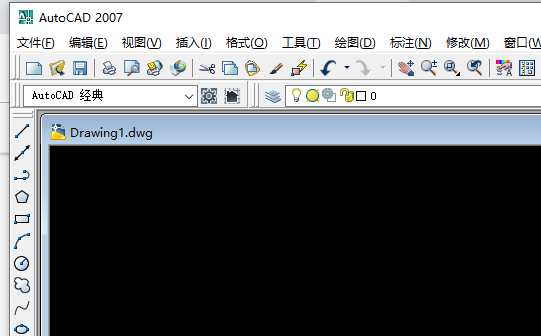
2、其次,我们进入到【布局页面】,鼠标【双击】视口内的空白处以编辑图形,然后进入下一步。
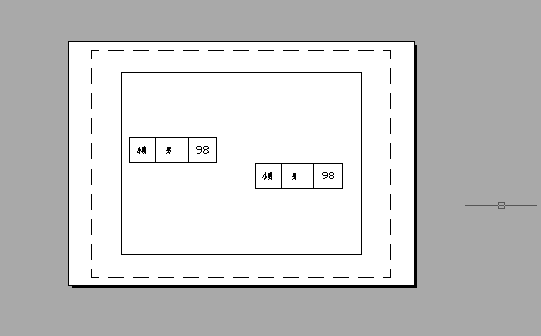
3、接着,完成上述步骤后,在下方命令行输入【命令Z】;然后,我们按【空格键】进行确认,并进入下一步。
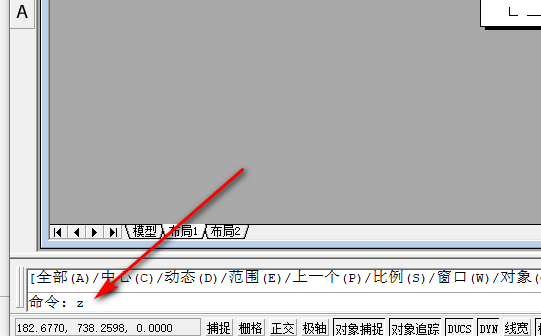
4、然后,完成上述步骤后,输入比例并添加【XP】,再次按【空格键】进行确定。
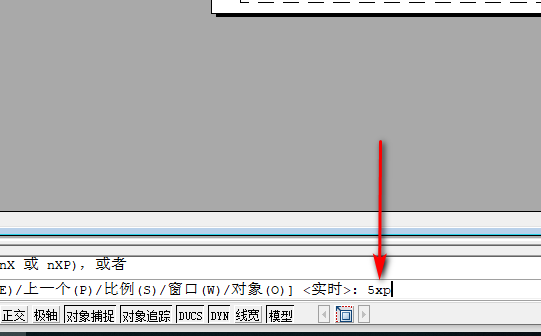
5、最后,完成上述操作后,视口比例将更改,双击视口外部的空白以退出视口编辑,再进行打印即可。这样,问题就解决了。我们来看看最终效果吧!
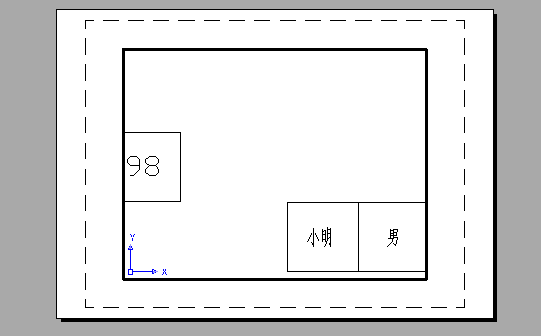
好了,这就是关于cad布局怎么调整视口大小的方法了!是不是很简单呢?对的,我们只需要简单的5个步骤就能轻松完成。那我们今天的分享到这里就要结束了,希望我的分享可以帮到你们。我们下期再见吧!
本篇文章使用以下硬件型号:联想小新Air15;系统版本:win10;软件版本:AutoCAD2007。





